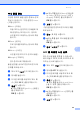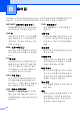Advanced User's Guide
Table Of Contents
복사하기
57
7
1 장에 N 장 복사 ( 페이지 레이
아웃 ) 7
1 장에 N 장 복사 기능을 이용하면 , 복
사 시 사용하는 용지의 양을 절감할 수
있습니다 . 즉 , 한 장에 2 장 또는 4 장
을 복사할 수 있습니다 . ID 카드의 양
면을 1 장에 복사하고자 하는 경우 , 59
페이지의 1
장에
2
장
ID
복사
를 참조
하십시오 .
중요
• 용지 크기가 Letter ( 레터 ) 또는
A4, Legal, Folio (2 절 ) 로 설정
되어 있는지 확인하십시오 .
• (P) ( 세로 ) 는 세로방향을 , (L)
( 가로 ) 는 가로방향을 뜻합니다 .
•N in 1 기능과 확대 / 축소 설정을 함
께 사용할 수 없습니다 .
a 복사 모드 인지 확인합니다 .
b 문서를 넣습니다 .
c 다이얼 패드를 사용하여 복사 매
수 ( 최대 99 매 ) 를 입력합니다 .
d 옵션을 누릅니다 .
a 또는 b 를 눌러서 Page
Layout ( 페이지 레이아웃 ) 를 선
택합니다 .
OK 를 누릅니다 .
e
a
또는
b
를
눌러서
2 in 1 (P)
(1
장에
2
장
(
세로
))
또는
2 in 1
(L)
(1
장에
2
장
(
가로
)),
2 in 1
(ID)
(1
장에
2
장
(ID))
1
,
4 in 1
(P)
(1
장에
4
장
(
세로
)),
4 in 1
(L)
(1
장에
4
장
(
가로
)),
Off(1
in 1)
(
해제
(1
장에
1
장
))
를
선
택합니다
.
OK 를 누릅니다 .
1
2 in 1 (ID) (1 장에 2 장 (ID)) 에 대
한 상세한 정보는 59 페이지의 1
장에
2
장
ID
복사
를 참조하십시오 .
f 시작을 눌러서 페이지를 스캔합니
다 .
문서를 ADF 에 넣은 경우 기기는
페이지를 스캔하고 인쇄를 시작합
니다 .
스캐너 유리를 사용하는 경우 단
계 g 로 이동합니다 .
g 기기가 페이지를 스캔한 다음 , 1
을 눌러서 다음 페이지를 스캔합
니다 .
Next Page?
1.Yes 2.No
h 다음 페이지를 스캐너 유리 위에
올려 둡니다
OK 를 누릅니다 .
각 페이지마다 단계 g 과 h 을 반
복합니다 .
i 모든 페이지들을 스캔한 다음 , g
단계에서 2 를 눌러 종료합니다 .